Der kostenlose Scanner prüft, ob Ihr Computer infiziert ist.
JETZT ENTFERNENUm das Produkt mit vollem Funktionsumfang nutzen zu können, müssen Sie eine Lizenz für Combo Cleaner erwerben. Auf 7 Tage beschränkte kostenlose Testversion verfügbar. Eigentümer und Betreiber von Combo Cleaner ist RCS LT, die Muttergesellschaft von PCRisk.
Welche Art von Malware ist TgToxic?
TgToxic ist der Name einer Android-Banking-Malware. Es handelt sich um ein bösartiges Programm, das darauf abzielt, finanzbezogene Informationen zu erlangen.
Diese Malware war in Südostasien bereits im Juli 2022 aktiv. Die zunächst beobachteten Kampagnen richteten sich an taiwanesische Benutzer und wurden später auf Thailand und Indonesien ausgeweitet. Bei der Verbreitung von TgToxic wurden verschiedene Social-Engineering-Techniken eingesetzt, einschließlich (aber nicht beschränkt auf) grafische, auf Erwachsene ausgerichtete Inhalte, Smishing und Betrug mit Kryptowährungen.
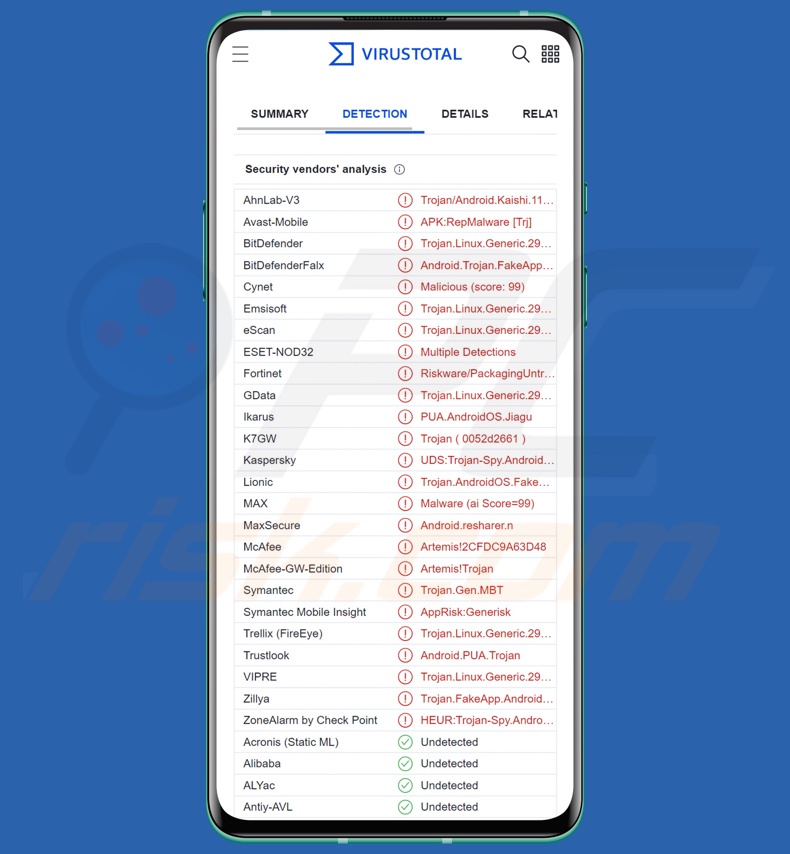
Übersicht über TgToxic Malware
Wie viele auf Android ausgerichtete Schadprogramme missbraucht TgToxic die Android-Zugangsdienste, um Zugang und Kontrolle über Systeme zu erlangen. Diese Dienste sollen Benutzern helfen, die zusätzliche Unterstützung bei der Interaktion mit ihren Geräten benötigen. Die Zugangsdienste sind in der Lage, den Bildschirm des Geräts zu lesen, den Touchscreen zu simulieren, Tastatureingaben zu erzeugen usw. - durch die Erweiterung erhält die TgToxic-Malware die Fähigkeit, diese Aktionen ebenfalls durchzuführen.
TgToxic kann die erforderlichen Berechtigungen erhalten, indem er sie anfordert, wenn sie als harmlos aussehende Anwendung installiert wird, und sie kann ihre Berechtigungen erweitern, indem sie sich selbst die Berechtigungen ohne Benutzereingabe erteilt. Das bösartige Programm kann ihre Entfernung verhindern und deaktiviert die Sicherheitssoftware, um die Erkennung zu umgehen.
Durch die Nutzung der Android-Zugangsdienste und anderer Berechtigungen kann TgToxic das Gerät auf verschiedene Weise manipulieren, z. B. den Ruhezustand beenden, das Sperrmuster/den PIN-Code des Geräts erlernen und es sperren/entsperren, Aktionen verweigern oder genehmigen, mit der Tastatur interagieren, auf Galerien/Alben zugreifen (Ordner-/Dateinamen und Miniaturansichten lesen), die Listen der installierten Anwendungen durchsuchen usw.
Die Malware überwacht auch Benutzereingaben, d. h. Klicks und getippten Text (Keylogging). Außerdem kann TgToxic mithilfe der Kamera(s) des Geräts Screenshots und Fotos aufnehmen.
Dieses Programm sammelt Informationen, indem es die Kontakte, E-Mails und SMS (Textnachrichten) der Opfer ausliest und exfiltriert. Folglich kann die Malware 2FA/MFA (Zwei-/Mehr-Faktor-Authentifizierung) Codes per SMS oder E-Mail erhalten. Da es das Ziel von TgToxic ist, Online-Bankkonten, finanzbezogene Apps und Kryptowährungsbrieftaschen zu entführen, ist die Fähigkeit, 2FAs/MFAs zu erhalten, von entscheidender Bedeutung. Diese Malware stiehlt auch Google Authenticator 2FA-Codes über die Android-Zugangsdienste.
Durch die Übernahme legitimer Anwendungen und den Diebstahl von Anmeldeinformationen kann TgToxic kleine Transaktionen ohne Beteiligung oder Wissen des Benutzers durchführen.
Da die Entwickler von Malware ihre Software häufig verbessern, ist es wahrscheinlich, dass zukünftige Versionen von TgToxic zusätzliche/andere Fähigkeiten haben werden.
Zusammenfassend lässt sich sagen, dass das Vorhandensein von Software wie TgToxic auf Geräten zu schweren Datenschutzproblemen, finanzielle Einbußen und Identitätsdiebstahl führen kann. Wenn Sie den Verdacht haben, dass Ihr Android-Gerät mit TgToxic (oder anderer Malware) infiziert ist, empfehlen wir Ihnen dringend, diese unverzüglich zu entfernen.
| Name | TgToxic Virus |
| Art der Bedrohung | Android-Malware, bösartige Anwendung, unerwünschte Anwendung. |
| Erkennungsnamen | Avast-Mobile (APK:RepMalware [Trj]), ESET-NOD32 (mehrfache Erkennungen), Fortinet (Riskware/PackagingUntrustworthyJiagu!An), GData (Trojan.Linux.Generic.291963), Kaspersky (UDS:Trojan-Spy.AndroidOS.FakeApp.p), vollständige Liste (VirusTotal) |
| Symptome | Das Gerät läuft langsam, Systemeinstellungen werden ohne Erlaubnis des Benutzers geändert, fragwürdige Anwendungen werden angezeigt, der Daten- und Akkuverbrauch steigt erheblich. |
| Verbreitungsmethoden | Infizierte E-Mail-Anhänge, bösartige Online-Werbung, Social Engineering, betrügerische Anwendungen, Betrugs-Webseiten. |
| Schaden | Gestohlene persönliche Informationen (private Nachrichten, Anmeldedaten/Passwörter, etc.), verringerte Geräteleistung, schnelles Entladen des Akkus, verringerte Internetgeschwindigkeit, riesige Datenverluste, finanzielle Einbußen, gestohlene Identität (bösartige Apps könnten Kommunikations-Apps missbrauchen). |
| Malware-Entfernung (Android) | Um Malware-Infektionen zu beseitigen, empfehlen unsere Sicherheitsforscher, Ihr Android-Gerät mit legitimer Anti-Malware-Software zu scannen. Wir empfehlen Avast, Bitdefender, ESET oder Malwarebytes. |
Beispiele für Android-Banking-Malware
Wir haben Dutzende bösartiger Programme analysiert, die auf Android-Geräte abzielen Hook, GodFather, BrasDex und AxBanker sind nur einige Beispiele für Android-spezifische Banking-Malware.
Generell kann Schadsoftware auf eine Vielzahl von Informationen abzielen und/oder andere Fähigkeiten haben. Unabhängig von der Funktionsweise der Malware gefährdet ihr Vorhandensein auf einem System die Integrität des Geräts und die Sicherheit der Benutzer. Daher ist es von größter Wichtigkeit, alle Bedrohungen sofort nach ihrer Entdeckung zu beseitigen.
Wie hat TgToxic mein Gerät infiltriert?
Wie bereits erwähnt, wird TgToxic unter dem Deckmantel verschiedener beliebter und legitim aussehender Anwendungen verbreitet. Zu den üblichen Tarnungen gehören solche, die sich auf sexuell freizügige Inhalte, Erwachsenen-Dating, Lifestyle, Kryptowährungen und Kommunikation (Messenger) beziehen.
Diese Malware wird mindestens seit dem Sommer 2022 aktiv verbreitet. Die Cybersicherheitsforscher entdeckten die Kampagne erstmals im Juli 2022. Damals warben zwei Facebook-Konten in taiwanesischen Community-Gruppen für eine bösartige Webseite.
Die Phishing Webseite wurde als offizielle Regierungswebseite getarnt, die sich auf Hilfe für taiwanesische Bürger in Not bezieht. Die gefälschte Seite forderte die Registrierung von Hilfsanträgen für Naturkatastrophen und COVID-19 Opfer. Eine gefälschte App listete verschiedene Hilfsprogramme für Landwirte, Fischer, Transportarbeiter, Reiseleiter, Selbstständige und andere berechtigte Bürger auf.
Im Spätsommer und Frühherbst tauchten Phishing-Betrügereien auf, die auf taiwanesische und indonesische Benutzer abzielten. Diese TgToxic-Kampagnen nutzten verschiedene Tarnungen für Apps und Webseiten.
Im Januar 2023 wurde eine weitere Kampagne aufgedeckt, die dieselben Köder benutzte, sich jedoch an thailändische Benutzer richtete. Die Verbreitung über Facebook und Smishing (Phishing-SMS) war weiterhin beliebt.
Es ist wichtig zu erwähnen, dass Malware mit einer breiten Palette von Techniken verbreitet wird, und es ist nicht unwahrscheinlich, dass dies auch bei TgToxic der Fall ist. In der Regel tarnen oder bündeln Cyberkriminelle Malware mit gewöhnlicher Software/Medien.
Zu den am weitesten verbreiteten Verbreitungsmethoden gehören: bösartige Anhänge und Links in Spam-Mails (z. B. SMS, E-Mails, DN/PN usw.), Drive-by-Downloads (heimliche/betrügerische Downloads), dubiose Downloadkanäle (z. B. Freeware- und Drittanbieter-Webseiten, Peer-to-Peer-Tauschnetzwerke usw.), illegale Programmaktivierungswerkzeughe ("Cracking") und raubkopierte Software, gefälschte Updates, Malvertising und Online-Betrügereien.
Wie kann man die Installation von Malware vermeiden?
Wir empfehlen dringend, sich über die Software zu informieren, indem Sie die Bedingungen und Bewertungen von Experten/Benutzern lesen, die erforderlichen Genehmigungen prüfen, die Legitimität des Entwicklers verifizieren usw. Genauso wichtig ist es, nur von offiziellen und vertrauenswürdigen Quellen herunterzuladen. Darüber hinaus müssen alle Programme mit legitimen Funktionen/Werkzeugen aktiviert und aktualisiert werden.
Eine weitere Empfehlung lautet, beim Surfen vorsichtig zu sein, da betrügerische und bösartige Online-Inhalte in der Regel normal und harmlos erscheinen.
Die gleiche Wachsamkeit muss auch für eingehende E-Mails, DN/PN, SMS und andere Nachrichten gelten. Die Anhänge oder Links in verdächtigen/irrelevanten E-Mails dürfen nicht geöffnet werden, da sie infektiös sein können.
Wir müssen betonen, wie wichtig es ist, ein seriöses Antivirenprogramm zu installieren und auf dem neuesten Stand zu halten. Sicherheitssoftware muss verwendet werden, um das System regelmäßig zu überprüfen und erkannte Bedrohungen und Probleme zu beseitigen.
Aussehen von gefälschten Anwendungen und deren Webseiten, die zur Verbreitung von TgToxic-Malware verwendet werden (Bildquelle - Trend Micro):
Schnellmenü:
- Einleitung
- Den Browserverlauf vom Chrome Internetbrowser löschen
- Browserbenachrichtigungen im Chrome Internetbrowser deaktivieren
- Den Chrome Internetbrowser zurücksetzen
- Den Browserverlauf vom Firefox Internetbrowser löschen
- Browserbenachrichtigungen im Firefox Internetbrowser deaktivieren
- Den Firefox Internetbrowser zurücksetzen
- Potenziell unerwünschte und/oder bösartige Anwendungen deinstallieren
- Das Android Gerät im "Abgesicherten Modus" starten
- Den Akku-Verbrauch verschiedener Anwendungen überprüfen
- Den Datenverbrauch verschiedener Anwendungen überprüfen
- Die neuesten Software-Updates installieren
- Das System auf Werkseinstellungen zurücksetzen
- Anwendungen mit Administratorenrechten deaktivieren
Den Verlauf vom Chrome Internetbrowser löschen:

Tippen Sie auf die Schaltfläche „Menü“ (drei Punkte in der rechten oberen Ecke des Bildschirms) und wählen Sie in dem geöffneten Aufklappmenü „Verlauf“.

Tippen Sie auf "Browserdaten löschen", wählen Sie die Registerkarte "ERWEITERT", wählen Sie den Zeitraum und die Arten von Dateien, die Sie löschen möchten und tippen Sie auf "Daten löschen".
[Zurück zum Inhaltsverzeichnis]
Browserbenachrichtigungen im Internetbrowser Chrome deaktivieren:

Tippen Sie auf die Schaltfläche „Menü“ (drei Punkte in der rechten oberen Ecke des Bildschirms) und wählen Sie in dem geöffneten Aufklappmenü „Einstellungen“.

Scrollen Sie nach unten, bis Sie die Option „Seiten-Einstellungen“ sehen und tippen Sie darauf. Scrollen Sie nach unten, bis Sie die Option „Benachrichtigungen“ sehen und tippen Sie darauf.

Suchen Sie die Webseiten, die Browserbenachrichtigungen übermitteln, tippen Sie auf sie und klicken Sie auf „Löschen und Zurücksetzen“. Dadurch werden die Berechtigungen entfernt, die diesen Webseiten erteilt wurden, um Benachrichtigungen zu übermitteln. Falls Sie dieselbe Seite jedoch erneut besuchen, wird sie möglicherweise erneut um eine Berechtigung bitten. Sie können wählen, ob Sie diese Berechtigungen erteilen möchten oder nicht (falls Sie dies ablehnen, geht die Webseite zum Abschnitt „Blockiert“ über und wird Sie nicht länger um die Berechtigung bitten).
[Zurück zum Inhaltsverzeichnis]
Den Internetbrowser Chrome zurücksetzen:

Gehen Sie auf „Einstellungen“, scrollen Sie nach unten, bis Sie „Apps“ sehen und tippen Sie darauf.

Scrollen Sie nach unten, bis Sie die Anwendung „Chrome“ finden, wählen Sie sie aus und tippen Sie auf die Option „Speicher“.

Tippen Sie auf „SPEICHER VERWALTEN“, dann auf „ALLE DATEN LÖSCHEN“ und bestätigen Sie die Aktion durch das Tippen auf „OK“. Beachten Sie, dass durch das Zurücksetzen des Browsers alle in ihm gespeicherten Daten gelöscht werden. Daher werden alle gespeicherten Anmeldedaten/Passwörter, der Browserverlauf, Nicht-Standardeinstellungen und andere Daten gelöscht werden. Sie müssen sich auch bei allen Webseiten erneut anmelden.
[Zurück zum Inhaltsverzeichnis]
Den Verlauf vom Firefox Internetbrowser löschen:

Tippen Sie auf die Schaltfläche „Menü“ (drei Punkte in der rechten oberen Ecke des Bildschirms) und wählen Sie in dem geöffneten Aufklappmenü „Verlauf“.

Scrollen Sie nach unten, bis Sie „Private Daten löschen“ sehen, und tippen Sie darauf. Wählen Sie die Arten von Dateien aus, die Sie entfernen möchten, und tippen Sie auf „DATEN LÖSCHEN“.
[Zurück zum Inhaltsverzeichnis]
Browserbenachrichtigungen im Internetbrowser Firefox deaktivieren:

Besuchen Sie die Webseite, die Browser-Benachrichtigungen übermittelt, tippen Sie auf das Symbol links in der URL-Leiste (das Symbol ist nicht unbedingt ein „Schloss“) und wählen Sie „Seiten-Einstellungen bearbeiten“.

Erklären Sie sich in dem geöffneten Dialogfenster mit der Option „Benachrichtigungen“ einverstanden und tippen Sie auf „LÖSCHEN“.
[Zurück zum Inhaltsverzeichnis]
Den Internetbrowser Firefox zurücksetzen:

Gehen Sie auf „Einstellungen“, scrollen Sie nach unten, bis Sie „Apps“ sehen und tippen Sie darauf.

Scrollen Sie nach unten, bis Sie die Anwendung „Firefox“ finden, wählen Sie sie aus und tippen Sie auf die Option „Speicher“.

Tippen Sie auf „DATEN LÖSCHEN“ und bestätigen Sie die Aktion, indem Sie auf „LÖSCHEN“ tippen. Beachten Sie, dass durch das Zurücksetzen des Browsers alle in ihm gespeicherten Daten gelöscht werden. Daher werden alle gespeicherten Anmeldedaten/Passwörter, der Browserverlauf, Nicht-Standardeinstellungen und andere Daten gelöscht werden. Sie müssen sich auch bei allen Webseiten erneut anmelden.
[Zurück zum Inhaltsverzeichnis]
Potenziell unerwünschte und/oder bösartige Anwendungen deinstallieren:

Gehen Sie auf „Einstellungen“, scrollen Sie nach unten, bis Sie „Apps“ sehen und tippen Sie darauf.

Scrollen Sie nach unten, bis Sie eine potenziell unerwünschte und/oder bösartige Anwendung sehen, wählen Sie sie aus und tippen Sie auf „Deinstallieren“. Falls Sie die ausgewählte App aus irgendeinem Grund nicht entfernen können (z.B. wenn Sie von einer Fehlermeldung veranlasst werden), sollten Sie versuchen, den „Abgesicherten Modus“ zu verwenden.
[Zurück zum Inhaltsverzeichnis]
Das Android-Gerät im „Abgesicherten Modus“ starten:
Der „Abgesicherte Modus“ im Android-Betriebssystem deaktiviert vorübergehend die Ausführung aller Anwendungen von Drittanbietern. Die Verwendung dieses Modus ist eine gute Möglichkeit, verschiedene Probleme zu diagnostizieren und zu lösen (z.B. bösartige Anwendungen zu entfernen, die Benutzer daran hindern, dies zu tun, wenn das Gerät „normal“ läuft).

Drücken Sie die „Einschalttaste“ und halten Sie sie gedrückt, bis der Bildschirm „Ausschalten“ angezeigt wird. Tippen Sie auf das Symbol „Ausschalten“ und halten Sie ihn gedrückt. Nach einigen Sekunden wird die Option „Abgesicherter Modus“ angezeigt und Sie können sie durch einen Neustart des Geräts ausführen.
[Zurück zum Inhaltsverzeichnis]
Den Akku-Verbrauch verschiedener Anwendungen überprüfen:

Gehen Sie auf "Einstellungen", scrollen Sie nach unten, bis sie "Gerätewartung" sehen und tippen Sie darauf.

Tippen Sie auf „Akku“ und überprüfen Sie die Verwendung der einzelnen Anwendungen. Seriöse/echte Anwendungen werden entwickelt, um so wenig Energie wie möglich zu verbrauchen, um die beste Benutzererfahrung zu bieten und Strom zu sparen. Daher kann ein hoher Akkuverbrauch darauf hinweisen, dass die Anwendung bösartig ist.
[Zurück zum Inhaltsverzeichnis]
Den Datenverbrauch verschiedener Anwendungen überprüfen:

Gehen Sie auf "Einstellungen", scrollen Sie nach unten, bis Sie "Verbindungen" sehen und tippen Sie darauf.

Scrollen Sie nach unten, bis Sie „Datenverbrauch" sehen, und wählen Sie diese Option aus. Wie beim Akku, werden seriöse/echte Anwendungen so entwickelt, dass der Datenverbrauch so weit wie möglich minimiert wird. Dies bedeutet, dass eine große Datennutzung auf die Präsenz von bösartigen Anwendungen hinweisen könnte. Beachten Sie, dass einige bösartige Anwendungen entwickelt werden könnten, um nur dann zu funktionieren, wenn das Gerät mit einem drahtlosen Netzwerk verbunden ist. Aus diesem Grund sollten Sie sowohl die mobile als auch die WLAN-Datennutzung überprüfen.

Falls Sie eine Anwendung finden, die viele Daten verwendet, obwohl Sie sie nie verwenden, empfehlen wir Ihnen dringend, sie so schnell wie möglich zu deinstallieren.
[Zurück zum Inhaltsverzeichnis]
Die neuesten Software-Updates installieren:
Die Software auf dem neuesten Stand zu halten, ist eine bewährte Vorgehensweise, wenn es um die Gerätesicherheit geht. Die Gerätehersteller veröffentlichen kontinuierlich verschiedene Sicherheits-Patches und Android-Updates, um Fehler und Mängel zu beheben, die von Cyberkriminellen missbraucht werden können. Ein veraltetes System ist viel anfälliger, weshalb Sie immer sicherstellen sollten, dass die Software Ihres Geräts auf dem neuesten Stand ist.

Gehen Sie auf „Einstellungen", scrollen Sie nach unten, bis Sie „Software-Update" sehen und tippen Sie darauf.

Tippen Sie auf „Updates manuell herunterladen“ und prüfen Sie, ob Updates verfügbar sind. Wenn ja, installieren Sie diese sofort. Wir empfehlen auch, die Option „Updates automatisch herunterladen“ zu aktivieren - damit kann das System Sie benachrichtigen, sobald ein Update veröffentlicht wird und/oder es automatisch installieren.
[Zurück zum Inhaltsverzeichnis]
Das System auf Werkseinstellungen zurücksetzen:
Das Ausführen eines „Werkseinstellungen“ ist eine gute Möglichkeit, alle unerwünschten Anwendungen zu entfernen, die Systemeinstellungen auf die Standardeinstellungen zurückzusetzen und das Gerät allgemein zu reinigen. Beachten Sie, dass alle Daten auf dem Gerät gelöscht werden, einschließlich Fotos, Video-/Audiodateien, Telefonnummern (die im Gerät gespeichert sind, nicht auf der SIM-Karte), SMS-Nachrichten und so weiter. D.h. das Gerät wird auf Werkseinstellunjgen zurückgesetzt.
Sie können auch die grundlegenden Systemeinstellungen und/oder schlicht die Netzwerkeinstellungen wiederherstellen.

Gehen Sie auf „Einstellungen", scrollen Sie nach unten, bis Sie „Über das Telefon" sehen und tippen Sie darauf.

Scrollen Sie nach unten, bis Sie „Wiederherstellen" sehen und tippen Sie darauf. Wählen Sie nun die Aktion, die Sie durchführen möchten:
„Einstellungen zurücksetzen" - alle Systemeinstellungen auf die Standardeinstellungen zurücksetzen;
"Netzwerkeinstellungen zurücksetzen" - alle netzwerkbezogenen Einstellungen auf die Standardeinstellungen zurücksetzen;
„Auf Werkszustand zurücksetzen" - setzen Sie das gesamte System zurück und löschen Sie alle gespeicherten Daten vollständig;
[Zurück zum Inhaltsverzeichnis]
Anwendungen mit Administratorrechten deaktivieren:
Falls eine bösartige Anwendung Administratorrechte erhält, kann dies das System ernsthaft beschädigen. Um das Gerät so sicher wie möglich zu halten, sollten Sie immer überprüfen, welche Apps solche Berechtigungen haben und diejenigen deaktivieren, die diese nicht haben sollten.

Gehen Sie auf „Einstellungen", scrollen Sie nach unten, bis Sie „Sperrbildschirm und Sicherheit" sehen und tippen Sie darauf.

Scrollen Sie nach unten, bis Sie "Andere Sicherheitseinstellungen" sehen, tippen Sie auf sie und dann auf "Administratoren-Apps des Geräts".

Identifizieren Sie Anwendungen, die keine Administratorrechte haben sollen, tippen Sie auf sie und dann auf „DEAKTIVIEREN“.
Häufig gestellte Fragen (FAQ)
Mein Android-Gerät ist mit TgToxic-Malware infiziert. Sollte ich mein Speichergerät formatieren, um sie loszuwerden?
Nein, die meisten schädlichen Programme können ohne Formatierung entfernt werden.
Was sind die größten Probleme, die TgToxic-Malware verursachen kann?
Die von einer Infektion ausgehenden Bedrohungen hängen von den Fähigkeiten der Malware und der Vorgehensweise der Cyberkriminellen ab. TgToxic ist ein Programm, das darauf abzielt, Bank- und Finanzinformationen zu erlangen, um verschiedene betrügerische Transaktionen durchzuführen. Daher können diese Infektionen zu schweren Datenschutzproblemen, finanziellen Einbußen und Identitätsdiebstahl führen.
Was ist der Zweck der TgToxic-Malware?
In den meisten Fällen wird Malware eingesetzt, um Einnahmen zu erzielen. Cyberkriminelle können diese Software jedoch auch nutzen, um sich zu amüsieren, persönlichen Groll zu hegen, Cyber-Spionage zu betreiben oder sogar politisch/geopolitisch motivierte Angriffe zu starten.
Wie hat die Malware TgToxic mein Android-Gerät infiltriert?
Es wurde beobachtet, dass TgToxic über verschiedene Social-Engineering-Taktiken und gefälschte Anwendungen verbreitet wird, darunter: sexuell freizügige Inhalte, Dating-Apps für Erwachsene, Hilfs-Webseiten der Regierung, Software/Seiten im Zusammenhang mit Kryptowährungen, Messenger usw. Diese Malware kann jedoch auch über andere Techniken verbreitet werden.
Bösartige Software wird vor allem über Drive-by-Downloads, Spam-Mails (z. B. SMS, E-Mails, PN/DN usw.), Online-Betrügereien, Malvertising, dubiose Downloadquellen (z. B. Freeware- und Free-File-Hosting-Seiten, P2P-Tauschnetzwerke usw.), illegale Programmaktivierungswerkzeuge ("Cracks") und gefälschte Updates verbreitet.
Teilen:

Tomas Meskauskas
Erfahrener Sicherheitsforscher, professioneller Malware-Analyst
Meine Leidenschaft gilt der Computersicherheit und -technologie. Ich habe mehr als 10 Jahre Erfahrung in verschiedenen Unternehmen im Zusammenhang mit der Lösung computertechnischer Probleme und der Internetsicherheit. Seit 2010 arbeite ich als Autor und Redakteur für PCrisk. Folgen Sie mir auf Twitter und LinkedIn, um über die neuesten Bedrohungen der Online-Sicherheit informiert zu bleiben.
Das Sicherheitsportal PCrisk wird von der Firma RCS LT bereitgestellt.
Gemeinsam klären Sicherheitsforscher Computerbenutzer über die neuesten Online-Sicherheitsbedrohungen auf. Weitere Informationen über das Unternehmen RCS LT.
Unsere Anleitungen zur Entfernung von Malware sind kostenlos. Wenn Sie uns jedoch unterstützen möchten, können Sie uns eine Spende schicken.
SpendenDas Sicherheitsportal PCrisk wird von der Firma RCS LT bereitgestellt.
Gemeinsam klären Sicherheitsforscher Computerbenutzer über die neuesten Online-Sicherheitsbedrohungen auf. Weitere Informationen über das Unternehmen RCS LT.
Unsere Anleitungen zur Entfernung von Malware sind kostenlos. Wenn Sie uns jedoch unterstützen möchten, können Sie uns eine Spende schicken.
Spenden

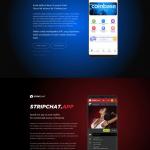
▼ Diskussion einblenden